
Aero Peek es una de las características más útiles agregadas a partir de Windows 7. Simplemente mueva el mouse hacia el extremo derecho de la barra de tareas (en el botón Mostrar escritorio) durante medio segundo para ocultar todas las ventanas abiertas y ver su escritorio. Pero, ¿y si medio segundo es demasiado?
En su lugar, le mostraremos cómo hacer que Aero Peek se muestre instantáneamente. Estos procedimientos son los mismos en Windows 10 y 7, excepto donde se indique. El botón Mostrar escritorio es muy estrecho y difícil de ver en Windows 10, pero si solo se asegura de mover el mouse al extremo derecho de la barra de tareas, Aero Peek funcionará.
NOTA: Este truco de registro no funciona en Windows 8.
Cómo cambiar el retraso de Aero Peek con un truco de registro
Hay un pequeño truco de registro simple que cambiará la cantidad de tiempo entre pasar el mouse sobre el botón Mostrar escritorio en la esquina inferior derecha de la barra de tareas y la visualización de Aero Peek.
Advertencia estándar: el Editor del Registro es una herramienta poderosa y su uso indebido puede hacer que su sistema sea inestable o incluso inoperable. Este es un truco bastante simple y mientras sigas las instrucciones, no deberías tener ningún problema. Dicho esto, si nunca ha trabajado con él antes, considere leer sobre cómo usar el Editor del Registro antes de comenzar. Y definitivamente haga una copia de seguridad del Registro (¡y de su computadora !) Antes de realizar cambios.
Para comenzar, abra el Editor del Registro presionando Inicio y escribiendo regedit. Presione Entrar para abrir el Editor del Registro y darle permiso para realizar cambios en su PC.

En el Editor del Registro, use la barra lateral izquierda para navegar hasta la siguiente clave:
HKEY_CURRENT_USER \ Software \ Microsoft \ Windows \ CurrentVersion \ Explorer \ Advanced
Haga clic en la tecla Avanzado y luego haga doble clic en el valor «DesktopLivePreviewHoverTime» a la derecha.
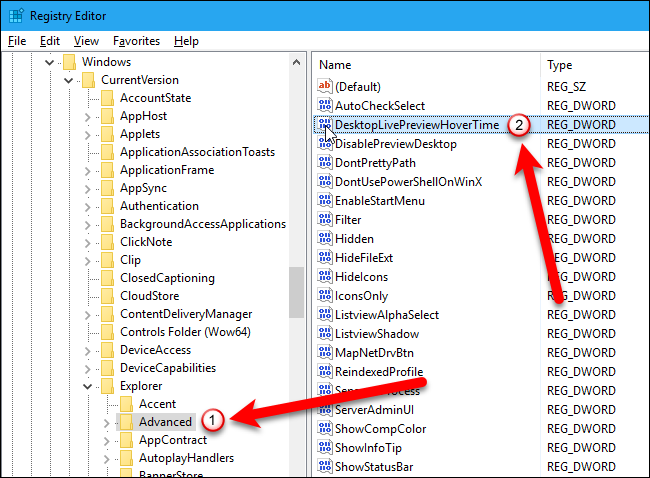
Primero, asegúrese de seleccionar «Decimal» en la sección Base antes de realizar cambios (a menos que piense en hexadecimal). El valor está en milisegundos, por lo que si quisiera 1 segundo, usaría 1000 o 500 durante medio segundo, etc. Para que Aero Peek se muestre instantáneamente, simplemente ingrese (cero) en el cuadro «Información del valor» (que funciona bien en hexadecimal también). El valor predeterminado es 500 o medio segundo. Haga clic en el botón «Aceptar» para aceptar el cambio y cerrar el cuadro de diálogo.

Cierre el Editor del registro yendo a Archivo> Salir o haciendo clic en el botón «X» en la esquina superior derecha de la ventana.
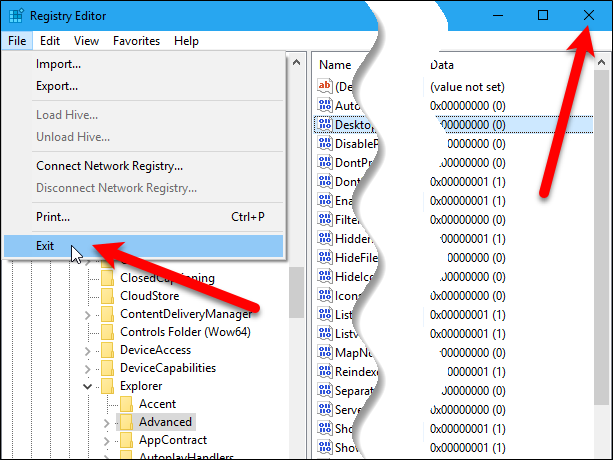
Descargue nuestro truco de registro de un clic para hacer que Aero Peek sea instantáneo
Si no tiene ganas de sumergirse en el Registro, hemos creado trucos de registro descargables que puede utilizar. Hay dos archivos incluidos en el siguiente archivo zip. Haga doble clic en el archivo InstantAeroPeek.reg y haga clic en las indicaciones para establecer la clave de registro DesktopLivePreviewHoverTime en 0 (cero) para que Aero Peek funcione instantáneamente. Para restaurar el tiempo predeterminado de medio segundo (500) para Aero Peek, haga doble clic en el archivo RestoreDefaultAeroPeek.reg y siga las instrucciones. Recuerde, una vez que haya aplicado el truco instantáneo de Aero Peek o haya restaurado el valor predeterminado, cierre la sesión de su cuenta y vuelva a iniciarla o reinicie explorer.exe para que el cambio surta efecto.
Hack instantáneo Aero Peek
Estos hacks son en realidad solo la clave aplicable, configurados con los valores de los que hablamos en este artículo y luego exportados a un archivo .REG. Si le gusta jugar con el Registro, vale la pena tomarse el tiempo para aprender a crear sus propios trucos del Registro .


